怎么重装电脑系统呢?
- 分类:win8 发布时间: 2016年12月24日 02:30:01
诸多的用户都想知道怎么重装电脑系统,毕竟现在电脑太多,系统出现问题的情况也太多了,但是并不是所有的用户都知道怎么重装电脑系统的,善良的小编今天就来为大家介绍怎么重装电脑系统的方法吧。
首先,第一种,最常用到的一种重装方法,就是传统的光驱加光盘的方法。准备一张系统光盘,放到光驱里面,重启,设为光驱启动。启动后安装。

怎么重装电脑系统图一
然后,第二种,现在比较流行的一种方法,就是U盘安装。准备一个U盘,装xp要大于2G,装vista\7\8都需要U盘的容量大于4G .因为镜像的文件大了很多。

怎么重装电脑系统图二
如果你想安装ghost版的系统,需要在下载站下载一个镜像文件,这种系统的安装通常是最简单的,插上U盘,重启开机,bios中设置U盘启动,启动后直接点击第一项将系统安装到c盘,然后自动完成。非常简单,而且速度非常快。
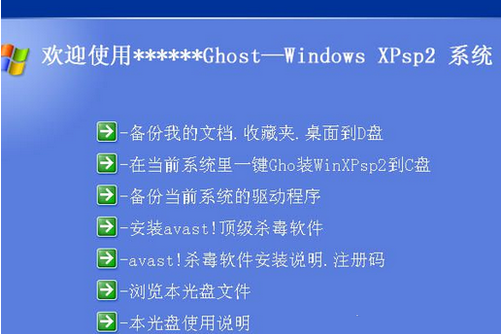
怎么重装电脑系统图三
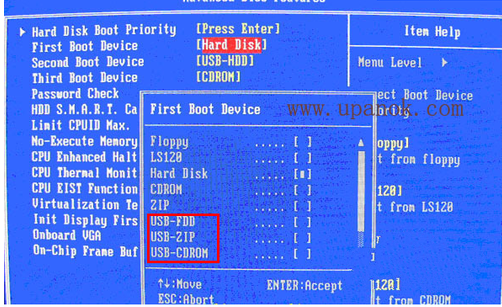
怎么重装电脑系统图四
如果想安装原版的系统,那得需要特定的软件来完成。现在有很多U盘启动工具,只需要将原版系统文件复制到U盘就可以了,重装的方法跟上一步一样,只不过要进入很多个人的设置。

怎么重装电脑系统图五
还有一种最简单的方法,就是硬盘安装 ,这种安装方式也适合于安装双系统。比如xp系统上安装7系统,可以直接硬盘安装 ,速度最快最方便。不需要任何工具,直接下载一个镜像,再加上一个压缩软件,双击打开,直接点击setup.exe就可以了。而且这种方法升级安装的话在开机时还会有双系统的启动菜单。小编还推荐网友们阅读笔记本一键重装系统教程。学会笔记本电脑重装系统也很重要。
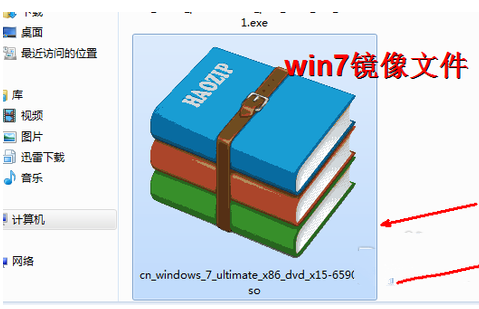
怎么重装电脑系统图六
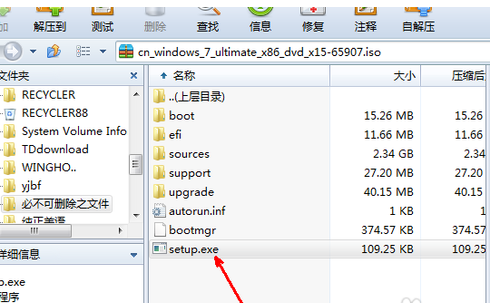
怎么重装电脑系统图七

怎么重装电脑系统图八
综上所述的全部内容就是小编为网友们带来的怎么重装电脑系统的讲解了,其实怎么重装电脑系统还是非常简单。而且方法多种多样,网友们选择最适合自己使用的方法吧。大家可以尽量的挑选比较简单的安装方法进行安装哦。下一篇为大家介绍的是用u盘安装win7系统的方法,敬请留意。
猜您喜欢
- 笔者教你win8系统安装教程2019/03/11
- windows7下安装xp双系统教程2016/11/24
- 详细教您笔记本连接电视2018/12/25
- 细说一键安装win7旗舰版教程..2019/03/19
- 华硕笔记本快捷键大全及使用技巧..2013/06/30
- 制作U盘原版安装盘图文教程..2017/02/20
相关推荐
- 手机sd卡无法读取,详细教您解决手机sd.. 2018-09-19
- 显卡天梯图,详细教您显卡天梯图.. 2018-07-12
- 详细教您tif文件怎么打开 2019-03-23
- U盘安装系统制作步骤 2017-09-19
- 华硕 驱动,详细教您华硕网卡驱动程序.. 2018-08-31
- u盘强制格式化工具教程 2016-11-13




 粤公网安备 44130202001059号
粤公网安备 44130202001059号